Konverter MP3 til MP4 og rediger videoen din med tilpassede innstillinger.
MP3 til MP4-konverterer – 5 enkle metoder for alle plattformer
Både MP3 og MP4 er populære filformater. Når du trenger å dele musikkfiler på et sosialt medienettsted, må du konvertere dem til MP4 på forhånd. MP3-filer er også kjent som MPEG-1, som står for Moving Picture Experts Group. Siden noen sosiale mediesider, som Facebook og YouTube, ikke støtter MP3-filer, kan konvertering MP3 til MP4 er det riktige valget. Fortsett å lese mens vi samler de 5 beste MP3 til MP4-konvertererne.
Guideliste
En enkel metode for å konvertere MP3 til MP4 med bilder Slik konverterer du MP3 til MP4 med Windows Movie Maker Slik konverterer du MP3 til MP4 på Mac via iMovie Bruk Format Factory for å konvertere MP3 til MP4 med kvalitet Konverter MP3 til MP4 raskt med ZamZar på nett Vanlige spørsmål om hvordan du konverterer MP3 til MP4| Verktøy | Egenskaper |
| 4Easysoft Total Video Converter | Det vil ikke påvirke den originale MP3-kvaliteten og leveres med en verktøykasse for å redigere den konverterte videoen. |
| Windows Movie Maker | Gjør det mulig å kombinere MP3 med bilder eller videoklipp – ideelt for lyd med omslagsbilder eller lysbildefremvisninger. |
| iMovie | Optimalisert for macOS/iOS; tilbyr tidslinjebasert redigering for å synkronisere MP3 med video eller bilder. |
| Format Factory | Støtter batchkonvertering og legge til enkle bakgrunnsbilder til MP3-filer. |
| ZamZar | Nettbasert; ingen programvareinstallasjon nødvendig. |
En enkel metode for å konvertere MP3 til MP4 med bilder
Når du trenger å konvertere en MP3 til en MP4, kan du bruke MP3 til MP4-konverterere på nett for å gjøre musikken om til en video uten bilder. Enten du trenger å legge til videoer eller bilder som følger med MP3-filene, 4Easysoft Total Video Converter er det ideelle valget for denne oppgaven. Det lar deg ikke bare finjustere diverse video- og lydinnstillinger, men legger også til MP3 til dempede videoer og bilder, slik at du kan lage en film for YouTube. Det påvirker ikke den originale MP3-kvaliteten og leveres med en verktøykasse for å redigere den konverterte videoen.

Lag MP4-filmer med en MP3-lydfil som bakgrunnsmusikk.
Forbedre lydvolumet når du konverterer MP3-lyden til en MP4.
Klipp ut de ønskede MP3-delene og slå dem enkelt sammen til en MP4-fil.
MP3-filkvaliteten etter konvertering vil være den samme som originalen.
100% Sikker
100% Sikker
Trinn å følge:
Trinn 1Etter at du har installert 4Easysoft Total Video Converter, starter du programmet på datamaskinen din. Deretter kan du importere de forskjellige MP3-filene, klikke på «Klipp ut» for å klippe ut ønsket lydklipp og slå dem sammen til én lydfil.

Steg 2Velg «MV» i menyen ovenfor. Klikk på «Legg til» nederst til venstre i programmet for å importere videoklipp eller bilder som MP4-bilder. Bare ordne rekkefølgen på fotografiene eller demp videoen før konvertering.

Trinn 3Gå til «Innstillinger»-menyen og velg alternativet «Lydspor». Der kan du klikke på «Pluss» ved siden av «Bakgrunnsmusikk» for å importere MP3-filen. Dette vil konvertere MP3-filen til en MP4-video som er kompatibel med forskjellige enheter.

Trinn 4Velg «Eksporter»-delen og klikk på rullegardinmenyen i feltet «Format». I denne delen kan du konfigurere flere innstillinger, for eksempel oppløsning, kvalitet og bildefrekvens. Deretter kan du klikke på «Start eksport» for å konvertere MP3 til MP4.

Slik konverterer du MP3 til MP4 med Windows Movie Maker
Windows Movie Maker er et redigeringsverktøy som forbedrer videoer og følger med Windows XP. Det lar også brukere enkelt endre videoer, tilpasse bakgrunnsmusikk og legge til stillbilder. På grunn av det enkle grensesnittet vil nybegynnere synes det er enkelt å bruke. Du kan bruke det til å konvertere MP3 til MP4 for opplasting til YouTube ved å legge til bilder.
Trinn å følge:
Trinn 1Du må først laste ned og kjøre Windows Movie Maker på enheten din. Deretter åpner du programvaren for å komme til hovedgrensesnittet.
Steg 2For å legge til MP3-filene dine, klikk på «Trykk på videoer og bilder» i menyen, eller dra og slipp ønsket MP3-fil.
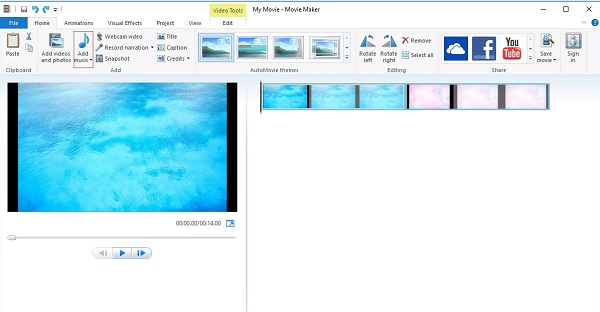
Trinn 3Klikk på «Alternativer»-knappen i menyen, og klikk deretter på «Del»-knappen for å redusere eller klippe ut den unødvendige delen. Trykk på «Slett eller fjern» for å fjerne denne delen.
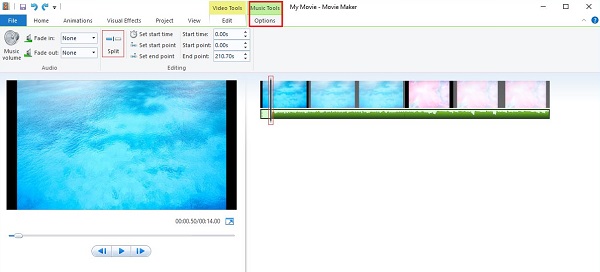
Trinn 4Etter at du har fjernet den unødvendige delen, endrer du konverteringen ved å klikke på «Rediger» i fanen «Videoverktøy». Du må tilpasse varigheten til hvert bilde ved å klikke på «Juster».
Trinn 5Velg alternativet «Lagre film» på «Fil»-knappen, og bla deretter ned for å finne alternativet «YouTube».
Trinn 6Når du har valgt alternativet «YouTube», endret destinasjonen for filene og klikket på «Lagre», venter du til prosessen er fullført, så konverterer den automatisk MP3-filen til MP4.
Slik konverterer du MP3 til MP4 på Mac via iMovie
Profesjonelle filmskapere anbefaler iMovie. Med dette verktøyet kan du redigere musikk, grafikk og videoer på en Mac og konvertere MP3 til MP4 uten at det går på bekostning av filkvaliteten. Det gode er at du kan gjøre dette samtidig som du beholder originalfilene dine, og dermed forhindrer at noen av dem blir utilgjengelige på grunn av feil beskjæring. I motsetning til Adobe Premiere Pro og Final Cut, som er litt dyre, kan iMovie lastes ned gratis. Førstegangsbrukere som ønsker å konvertere MP3 til MP4 vil ikke støte på noen problemer takket være det enkle grensesnittet.
Trinn å følge:
Trinn 1Last ned iMovie på iOS-enheten din, og start den deretter. Etter det, trykk på Fil -knappen, og velg deretter «Ny film».
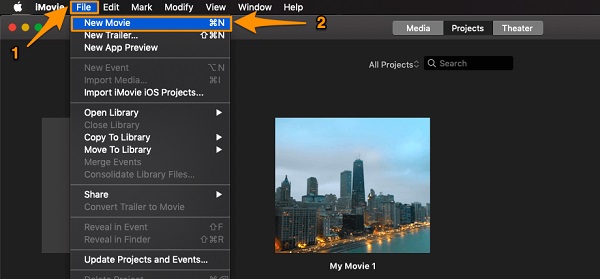
Steg 2Trykk på «Importer media»-knappen for å importere MP3-filene du vil konvertere til MP4-format.
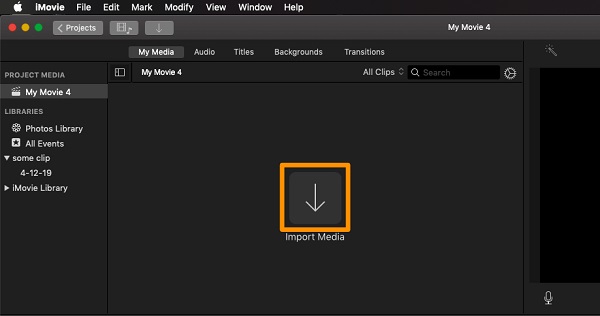
Trinn 3Når du allerede har importert filene dine, klikker du på «Fil»-alternativet, velger «Del» og deretter «Fil».
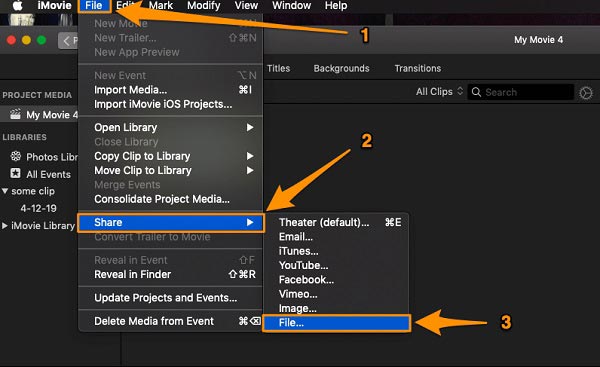
Trinn 4Et nytt vindu vil dukke opp. Du kan eventuelt redigere eksportinnstillingene. Klikk deretter på «Neste».
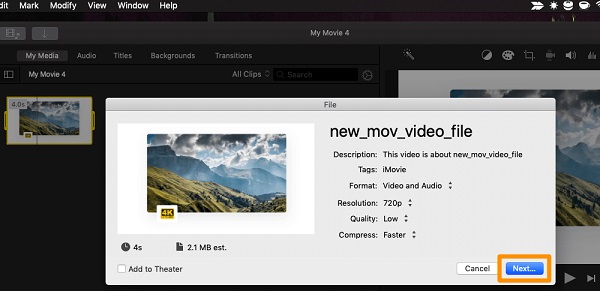
Trinn 5Til slutt velger du hvor du vil plassere videoen. Når du er fornøyd med resultatet, trykker du på «Lagre»-knappen.
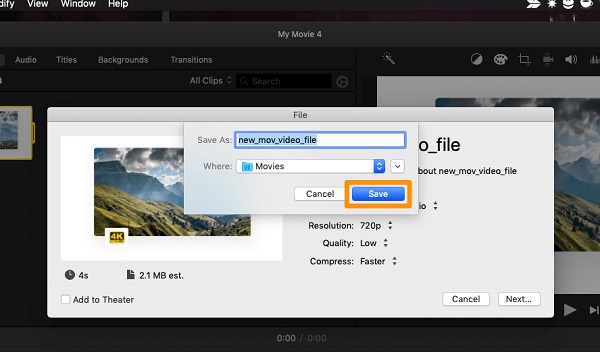
Bruk Format Factory for å konvertere MP3 til MP4 med kvalitet
Hvis du trenger å justere fade, ratio, bitrate og andre innstillinger for å gjøre det enklere å konvertere MP3 til MP4 og deretter laste opp til YouTube, er Format Factory et godt alternativ. Konverteringsfunksjonen er tydelig og enkel, og du kan justere parametere i alle aspekter. Den kan også hjelpe deg med å opprettholde den originale lydkvaliteten. Den kan imidlertid ikke legge til bilder.
Trinn 1Etter at du har installert Format Factory, klikker du på «til MP4» og importerer MP3-filen. Det finnes «Alternativer» på høyre side av filen, og når du klikker på den, kan du redigere lengden og hastigheten på lyden, legge til et lydcover og mer.
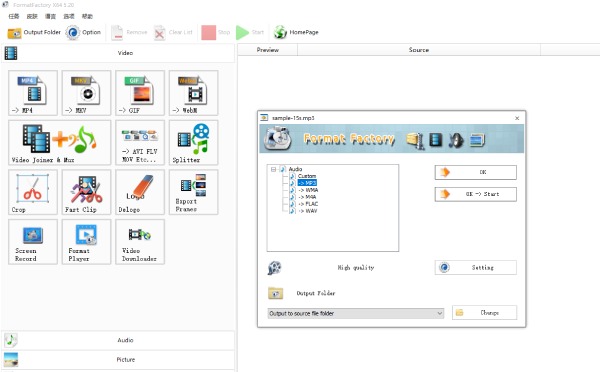
Steg 2Øverst til høyre på hjemmesiden klikker du på «Videoinnstillinger» for å justere utgangsparametrene, inkludert bildefrekvens, bithastighet, skjermstørrelse, rotasjonsretning og mer.
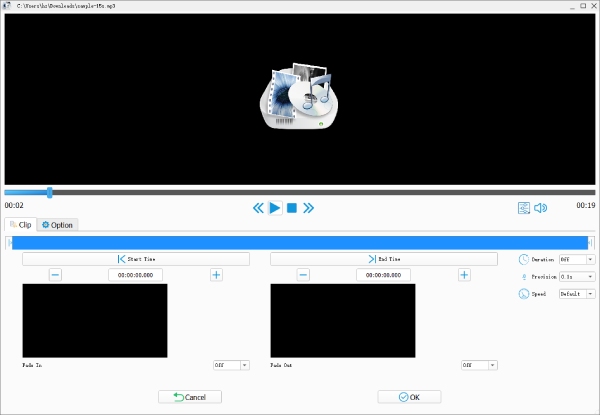
Trinn 3Gå tilbake til hjemmesiden etter at du har justert verdiene. MP3-filene som skal konverteres til MP4 er på listen til høyre. Klikk på «Start» øverst for å starte konverteringen og lagre den i banen du anga nederst til venstre.
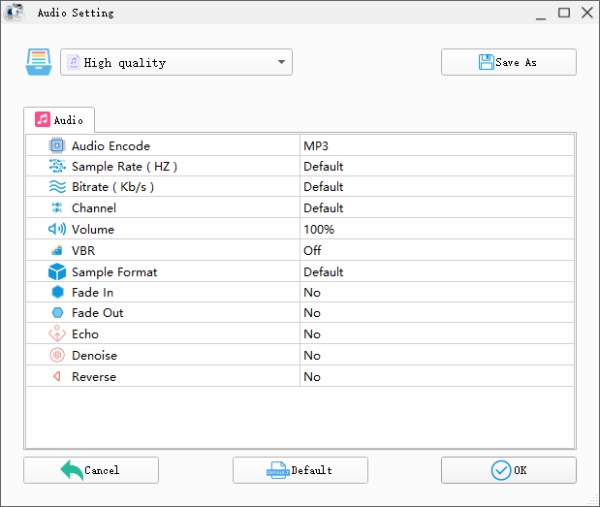
Konverter MP3 til MP4 raskt med ZamZar på nett
ZamZar, som en online-konverter, er godt egnet for situasjoner der du vil konvertere MP3 til MP4 mellom forskjellige enheter. Den fungerer for mobil, PC eller Mac, og er også enkel å laste opp til YouTube. Den har ingen andre innstillinger, som bildefrekvens, bare konverteringsfunksjonen. Men hastigheten er relativt høy, og funksjonene er enkle og lettforståelige. Og ikke bare for MP4, men den kan også konvertere MP3 til andre formater som M4RDu kan velge å legge til en helsvart bakgrunn automatisk før konvertering.

Fremgangsmåte: Gå til ZamZars offisielle nettsted og klikk på «Velg fil» for å importere MP3-filene dine. Deretter bestemmer du om du vil legge til en svart bakgrunn; du kan merke av i boksen. Velg MP4 som det konverterte formatet, og klikk deretter på «Konverter nå».
Vanlige spørsmål om hvordan du konverterer MP3 til MP4
-
Hva er forskjellene mellom MP3 og MP4?
En MP3-fil er også kjent som et tapsfylt lydformat på grunn av den irreversible komprimeringen. Den inneholder bare lydspor, så den er bare liten i filstørrelse. MPEG 4, del 14 er hva MP4 betyr, som står for Motion Picture Expert Group. Tross alt er det en beholder med digital multimedia fordi den kan støtte bilder, tekst, videoer og lyd.
-
Kan jeg laste opp MP3 direkte til YouTube uten å konvertere den til MP4?
Nei. YouTube godtar eller anerkjenner ikke vanlige lydfiler, inkludert MP3-filer. Det finnes imidlertid to alternative metoder for å laste opp MP3 til YouTube: du kan enten konvertere MP3 til MP4 eller laste opp MP3 med et bilde på nettet. Du kan selvfølgelig dempe en video og legge til MP3-filen som bakgrunnsmusikk.
-
Hvordan bevare den originale lydkvaliteten når man konverterer MP3 til MP4?
Enten du trenger å konvertere MP3 til MP4 direkte eller lage en video og bruke MP3-filen som bakgrunnsmusikk, bør du velge lydkodeken MP3. Det vil bevare den opprinnelige kvaliteten. Dessuten kan du også bruke noen avanserte lydforsterkere for å justere volumet og andre innstillinger.
Konklusjon
Forhåpentligvis hjalp vi deg med å finne ut hvilken MP3 til MP4 videokonverterer som er best for både Mac- og Windows-brukere. Hvis du trenger konvertere MP3 til MP4 For YouTube eller andre sosiale medier må du legge til bilder eller videoer i MP3-filene. Her er den ultimate veiledningen du bør følge. Noen verktøy støtter bruk på tvers av enheter, mens andre er enkle å bruke, men tilbyr mer grunnleggende funksjonalitet. Hvis du vil gjøre flere fantastiske redigeringer med garantert kvalitet, 4Easysoft Total Video Converter ikke gå glipp av dette! Skynd deg å laste det ned for å hjelpe deg med å konvertere MP3 til MP4 problemfritt.
100% Sikker
100% Sikker



